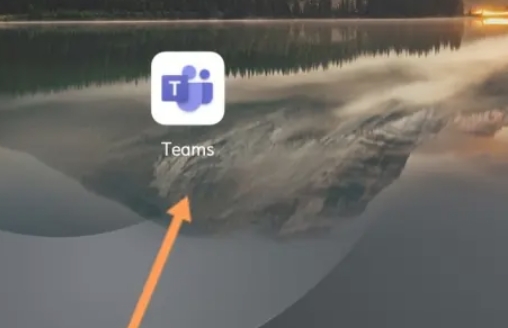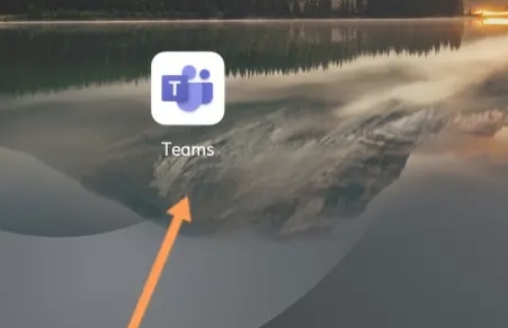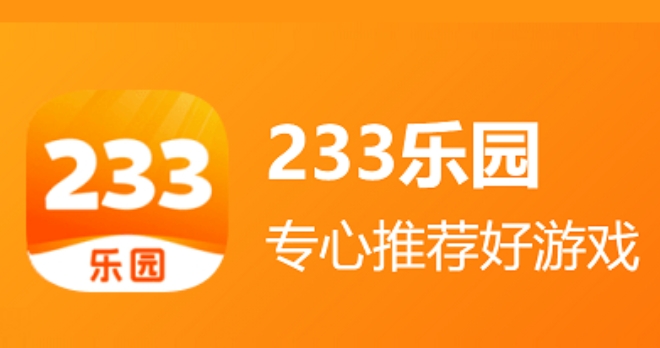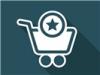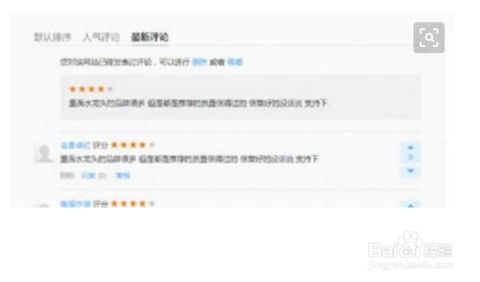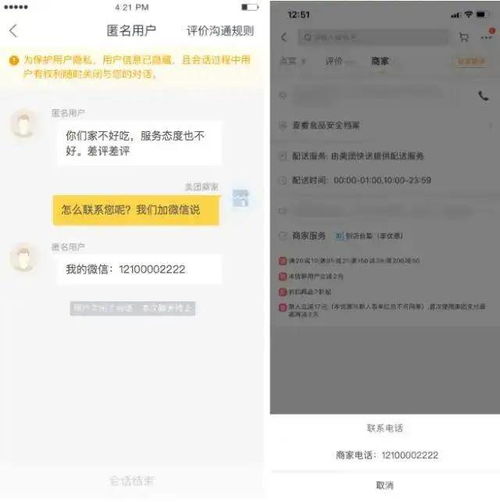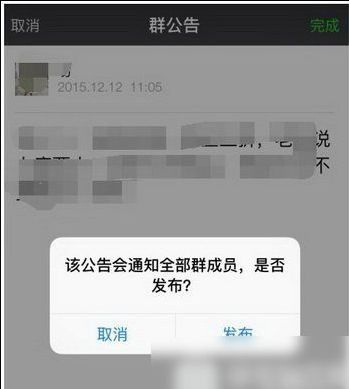时间:2025-05-20 关注公众号 来源:网络
在Microsoft Teams这个广泛使用的协作平台上,个性化你的个人资料,包括上传一个代表自己的头像,是增强团队互动的一种方式。然而,随着时间的推移,你可能想要更新或干脆删除当前的头像,以保持个人资料的最新或出于隐私考虑。删除Teams中的头像是一个简单的过程,但对初次操作的用户来说,找到正确的路径可能不太直观。本文将为你提供一个清晰、简单的步骤说明,指导你如何快速移除你的Teams头像,让你的在线形象焕然一新或回归默认设置,确保你的数字呈现方式完全符合你的当前偏好。接下来,我们将详细解说这一过程,确保每位用户都能轻松掌握这一技巧。
Teams是一款支持自定义和扩展的软件,可以根据团队需求添加外部应用、机器人和连接器,以适应不同的工作场景和业务需求。作为Microsoft365的一部分,Teams可以与其他office应用无缝集成,提高工作效率。提供多种沟通方式,包括聊天、音频和视频通话,方便团队成员进行交流。接下来就让多特小编为大家解答一下teams怎么删除头像以及teams删除头像的方法吧!
第一步
登录MicrosoftTeams后,在界面中找到并点击你的头像,这通常位于屏幕的左上角或右上角。点击头像后,会弹出一个包含多个选项的菜单。
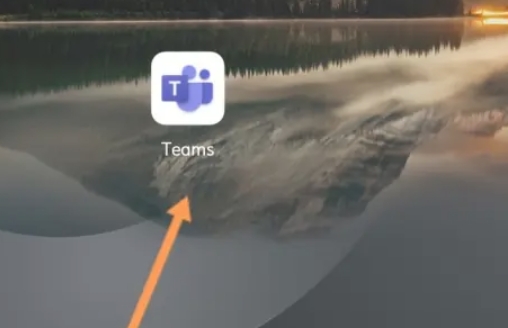
第二步
在弹出的菜单中,找到并点击与头像相关的编辑选项。这个选项可能直接标注为“编辑”或类似的文字,用于进入头像的编辑模式。
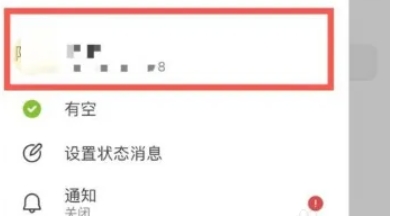
第三步
进入头像编辑页面后,你会看到当前设置的头像照片。在这个页面上,寻找并点击一个明确的“删除照片”选项。这个选项通常会以红色或其他显眼颜色标注,以便用户快速识别。
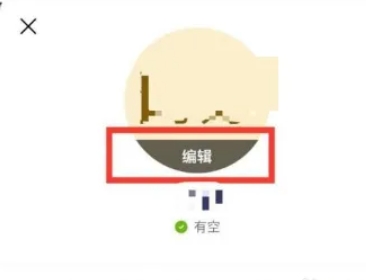
第四步
点击“删除照片”选项后,系统可能会弹出一个确认对话框,询问你是否确定要删除当前头像。在这个对话框中,点击确认或类似的按钮以完成删除操作。
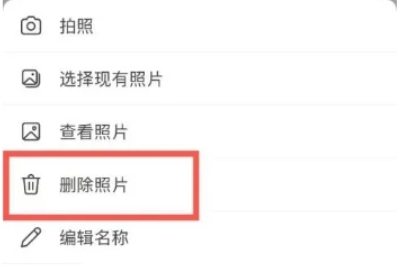
第五步
删除头像后,系统通常会自动保存你的更改。在某些情况下,你可能需要手动点击一个“保存”按钮来确保更改被保存。
第六步
完成上述步骤后,你可以返回到个人中心界面或任何显示头像的位置,以查看新的(或默认的)头像是否已经成功应用。
以上就是多特小编为您整理的teams怎么删除头像以及teams删除头像的方法啦,希望能帮到您!